Win10电脑时间不同步了设置|Win10电脑时间不准调整
来源:PE吧 作者:Bill 发布于:2021-05-24 14:46:34 浏览:1627
电脑时间不同步,可以重新设置同步,但是有些用户不知道在哪里设置,这篇文章是PE吧给大家带来的Win10电脑时间不同步设置方法教程。
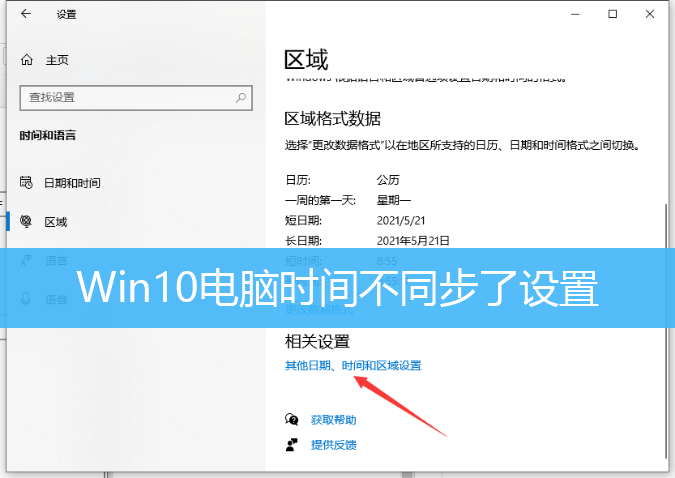
方法/步骤:
1、打开“Windows 设置(Win+i)”,点击“时间与语言(语言、区域、日期)”;
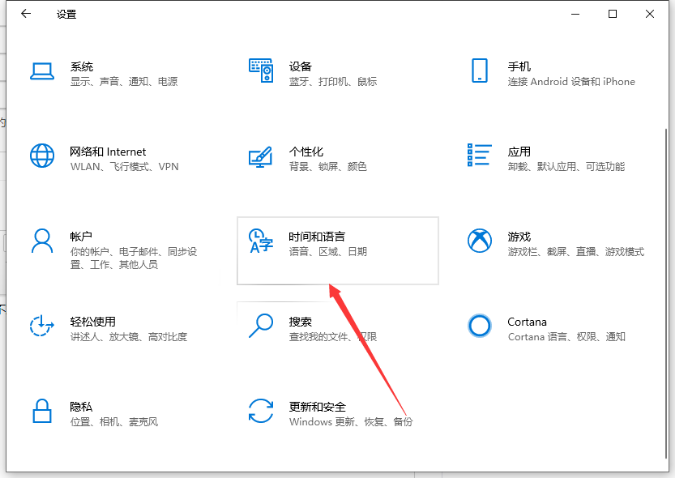
2、时间和语言主页设置,左侧点击区域,右侧将滚动条拉到最下面,点击相关设置下的“其他日期、时间和区域设置”;
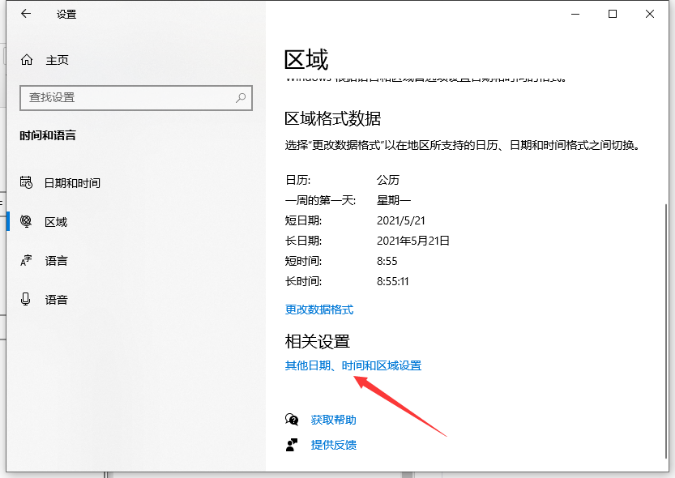
3、时钟和区域窗口,点击“设置时间和日期”;
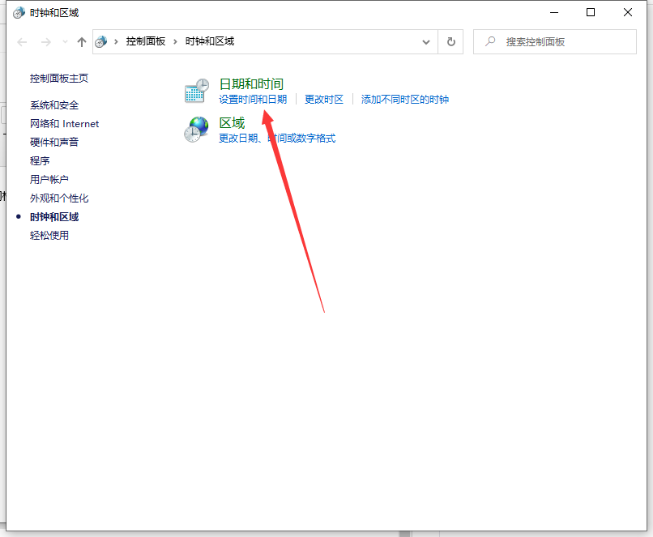
4、日期和时间窗口,切换选项卡到“Internet 时间”,点击“更改设置”;
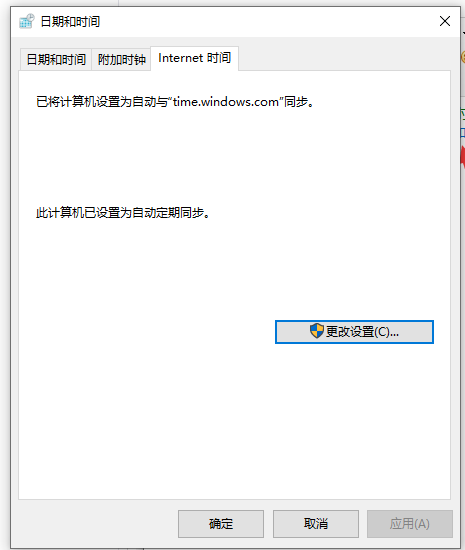
5、Internet 时间设置窗口,勾选“与 Internet 时间服务器同步”,即可完成,还可以直接点击“立即更新”;
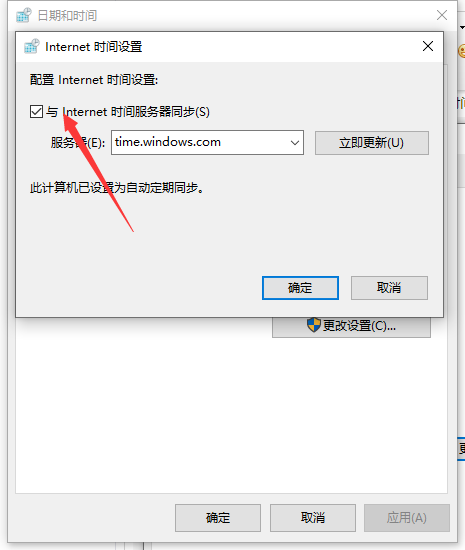
以上就是Win10电脑时间不同步了设置|Win10电脑时间不准调整文章,如果大家也遇到了这样的问题,可以按照这篇文章的方法教程进行操作。要想了解更多windows资讯,请继续关注PE吧。



